PHP MSSQL 사용을 위한 Windows Server 2008 구성 절차
페이지 정보
본문
1. PHP 설치에 필요한 구성요소 목록 및 다운로드
1-1. 최신 버젼의 .NET Framework 설치
여러 설치 편의 응용프로그램과 웹서버의 성능 향상에 도움이 되는 구성요소를 설치합니다.
다운로드 : http://www.microsoft.com/downloads/ko-kr/results.aspx?freetext=Microsoft+.NET+Framework&displaylang=ko&stype=s_basic
(Note: 설치된 Framework 버전 확인후 설치여부를 결정하세요.)
1-2. FastCGI 업데이트 설치 - Update for IIS 7.0 FastCGI module
IIS7에 기본포함된 FastCGI의 최신 보안 업데이트 및 기능 향상 버젼을 설치합니다.
다운로드1 : Windows Server 2008 x64 Edition용 업데이트(KB954946)
http://www.microsoft.com/downloads/ko-kr/details.aspx?FamilyID=70278393-3291-4aa1-870b-0e9b0907bddf
다운로드2 : Windows Server 2008용 업데이트(KB954946)
http://www.microsoft.com/downloads/ko-kr/details.aspx?familyid=d0343911-1775-4aef-8c99-5f13862ac386&displaylang=ko
(Note: 이 업데이트를 설치하면 REQUEST_URI 서버 변수에 종속된 PHP 응용 프로그램이 IIS(Internet Information Services) 7.0에서 실패하는 문제를 해결할 수 있습니다.)
1-3. IIS 7.0 관리자 패키지 설치 - Administration Pack for IIS 7.0
IIS7에서 PHP를 이용하기 위해 필요한 FastCGI 설정 편의를 제공합니다.
다운로드 : http://www.iis.net/download/AdministrationPack
1-4. 최신 버젼의 PHP 버젼 다운로드 - 이 문서는 PHP 5 버젼 이상을 기준으로 작성 되었습니다.
1-5. IIS 7.0에서 최적의 성능을 제공할 수 있는 PHP 5패키지를 다운로드 합니다. 다운로드 하실 버젼은 반드시 "non-thread safe"로 구성된 ZIP 패키지를 다운로드 합니다.
다운로드 : http://windows.php.net/download/
- PHP 5버젼 VC9 x86 Non Thread Safe zip package 다운로드
1-6. URL Rewrite 설치
사용자 및 검색엔진에 편의성을 제공하는 링크를 제공합니다.
다운로드 : http://www.iis.net/downloads/default.aspx?tabid=34&g=6&i=1691
Download URL Rewrite Module 2.0 ( Korean ) : http://download.microsoft.com/download/2/A/7/2A746C73-467A-4BC6-B5CF-C4E88BB40406/rewrite_x64_ko-KR.msi
2.먼저 PHP를 구동하기 위해서는 먼저 웹서버(IIS)에 역할을 추가합니다.
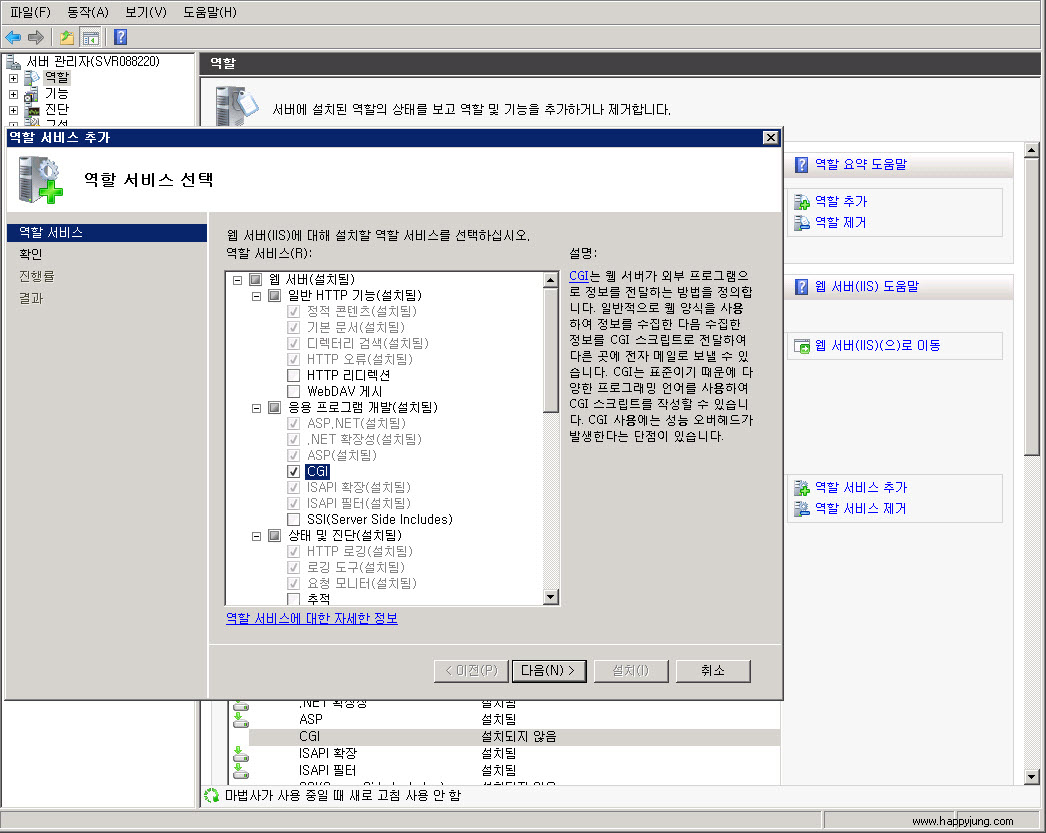
서버 관리자 → 역할 → 웹 서버(IIS) → 역할 서비스 추가 → CGI 체크
SSI(Server Side Includers) 체크
3. FastCGI 구성
FastCGI는 웹서버인 IIS7에서 PHP 실행을 최적화하기 위한 처리 실행 어플리케이션 입니다.
위 과정에서 기본적으로 설치되나 최신의 보안 업데이트를 구성 하실 것을 권장합니다.
- 설치 구성요소 항목 2) FastCGI 업데이트 설치 - Update for IIS 7.0 FastCGI module 을 실행해 설치합니다.
이어서 FastCGI 구성 편의를 위한 3) IIS7 관리자 패키지 설치 - Administration Pack for IIS 7.0을 설치합니다.
- 설치 구성요소 항목 3) IIS7 관리자 패키지 설치 - Administration Pack for IIS 7.0을 실행해 설치합니다.
설치 옵션은 기본인 Typical로 설치 하시면 완료되며, 필요하실 경우 Custom 설정 역시 가능합니다.
4. PHP 구성
공식 PHP 사이트에서 다운로드한 PHP 5버젼 Non-Thread-safe zip 패키지의 압축을 원하시는 경로에 풀어 주세요.
편의를 위해 "C:\PHP" 폴더를 만들고 여기에 압축을 풀었습니다.
이어서, "php.ini-production" 파일을 "php.ini"로 파일명을 변경합니다.
IIS7에서 PHP를 실행하기 위해 수정할 항목은 아래와 같습니다.
cgi.force_redirect = 0
cgi.fix_pathinfo=1
fastcgi.impersonate = 1
fastcgi.logging = 0
extension=php_gd2.dll
5. IIS7에 PHP 요청 처리기 구성
IIS7이 PHP 요청을 처리하기 위해서 PHP 처리기 구성을 실행해야 합니다.
관리도구 - IIS(인터넷 정보 서비스) 관리자를 실행합니다.
IIS 관리자에서 좌측 연결 항목의 서버를 선택 후 "처리기 매핑"을 실행합니다.
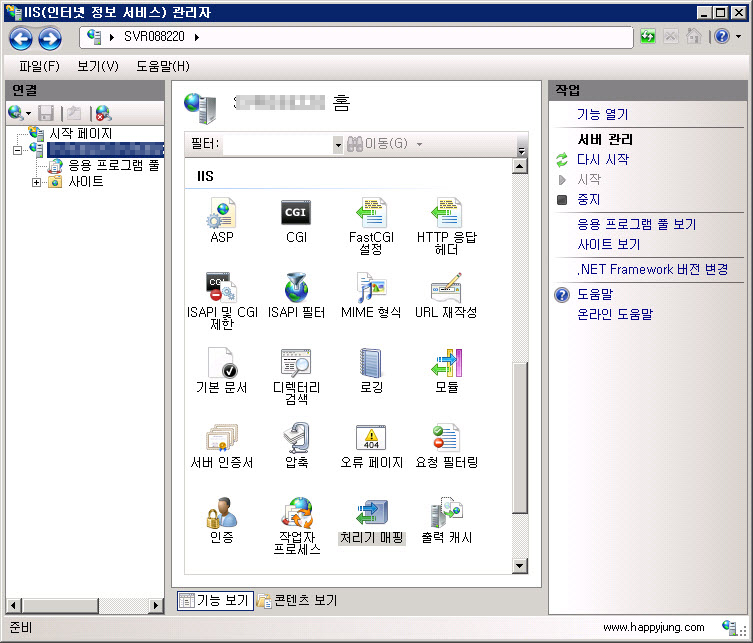
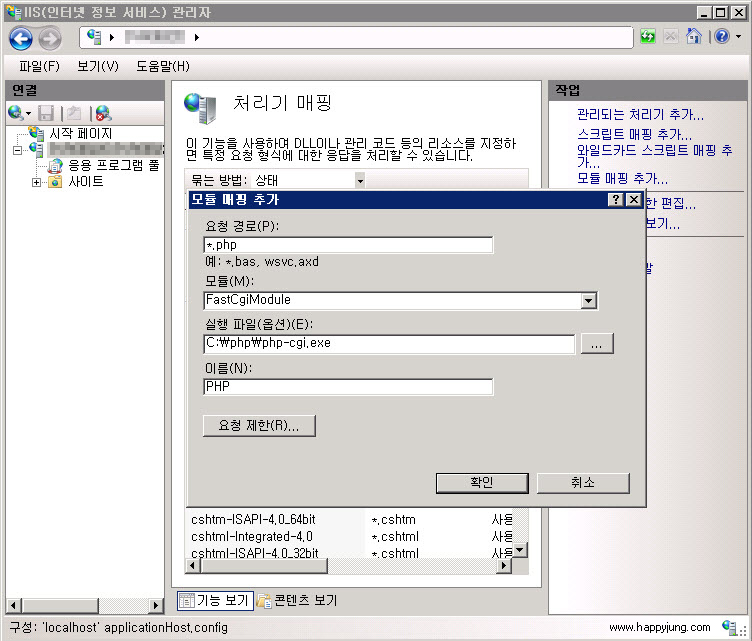
"모듈 매핑 추가"를 선택 후 아래 항목을 입력 합니다.
요청 경로(P): *.php
모듈(M): FastCgiModule
실행 파일(옵션)(E): "C:\php\php-cgi.exe"
이름(N): PHP FastCGI
* 실행 파일 경로는 PHP가 설치된 경로의 php-cgi.exe 파일 입니다.
"모듈 매핑 추가" 확인 창이 나오면 예를 선택해 다음을 진행합니다.
6. FastCGI 설정
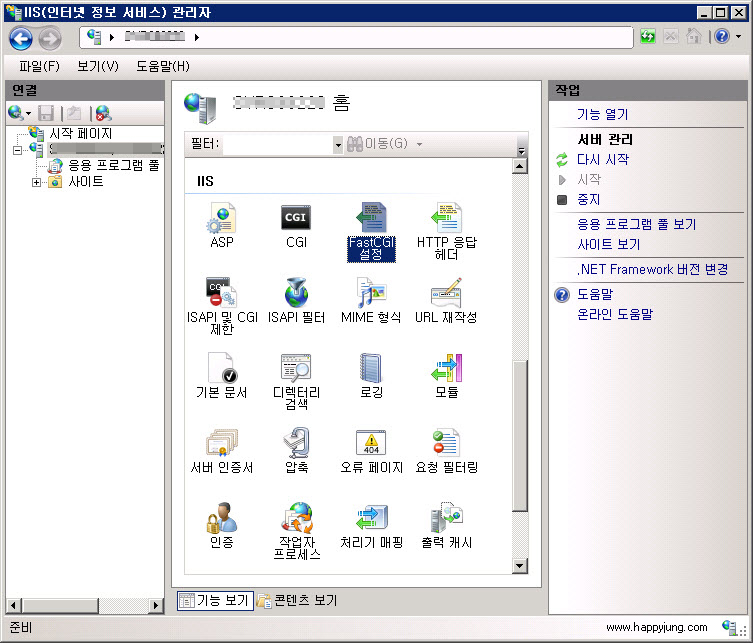
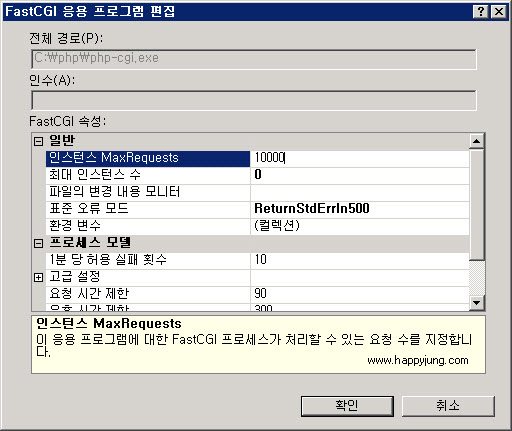
7. PHP Manager for IIS 설치
참고자료
http://angeleyes.tistory.com/105
http://xe.xpressengine.net/?mid=wiki&document_srl=18180784
http://php.net/manual/en/install.windows.manual.php
http://www.php.net/manual/en/install.windows.iis7.php
http://thismoments.tistory.com/42
1-1. 최신 버젼의 .NET Framework 설치
여러 설치 편의 응용프로그램과 웹서버의 성능 향상에 도움이 되는 구성요소를 설치합니다.
다운로드 : http://www.microsoft.com/downloads/ko-kr/results.aspx?freetext=Microsoft+.NET+Framework&displaylang=ko&stype=s_basic
(Note: 설치된 Framework 버전 확인후 설치여부를 결정하세요.)
1-2. FastCGI 업데이트 설치 - Update for IIS 7.0 FastCGI module
IIS7에 기본포함된 FastCGI의 최신 보안 업데이트 및 기능 향상 버젼을 설치합니다.
다운로드1 : Windows Server 2008 x64 Edition용 업데이트(KB954946)
http://www.microsoft.com/downloads/ko-kr/details.aspx?FamilyID=70278393-3291-4aa1-870b-0e9b0907bddf
다운로드2 : Windows Server 2008용 업데이트(KB954946)
http://www.microsoft.com/downloads/ko-kr/details.aspx?familyid=d0343911-1775-4aef-8c99-5f13862ac386&displaylang=ko
(Note: 이 업데이트를 설치하면 REQUEST_URI 서버 변수에 종속된 PHP 응용 프로그램이 IIS(Internet Information Services) 7.0에서 실패하는 문제를 해결할 수 있습니다.)
1-3. IIS 7.0 관리자 패키지 설치 - Administration Pack for IIS 7.0
IIS7에서 PHP를 이용하기 위해 필요한 FastCGI 설정 편의를 제공합니다.
다운로드 : http://www.iis.net/download/AdministrationPack
1-4. 최신 버젼의 PHP 버젼 다운로드 - 이 문서는 PHP 5 버젼 이상을 기준으로 작성 되었습니다.
1-5. IIS 7.0에서 최적의 성능을 제공할 수 있는 PHP 5패키지를 다운로드 합니다. 다운로드 하실 버젼은 반드시 "non-thread safe"로 구성된 ZIP 패키지를 다운로드 합니다.
다운로드 : http://windows.php.net/download/
- PHP 5버젼 VC9 x86 Non Thread Safe zip package 다운로드
1-6. URL Rewrite 설치
사용자 및 검색엔진에 편의성을 제공하는 링크를 제공합니다.
다운로드 : http://www.iis.net/downloads/default.aspx?tabid=34&g=6&i=1691
Download URL Rewrite Module 2.0 ( Korean ) : http://download.microsoft.com/download/2/A/7/2A746C73-467A-4BC6-B5CF-C4E88BB40406/rewrite_x64_ko-KR.msi
2.먼저 PHP를 구동하기 위해서는 먼저 웹서버(IIS)에 역할을 추가합니다.
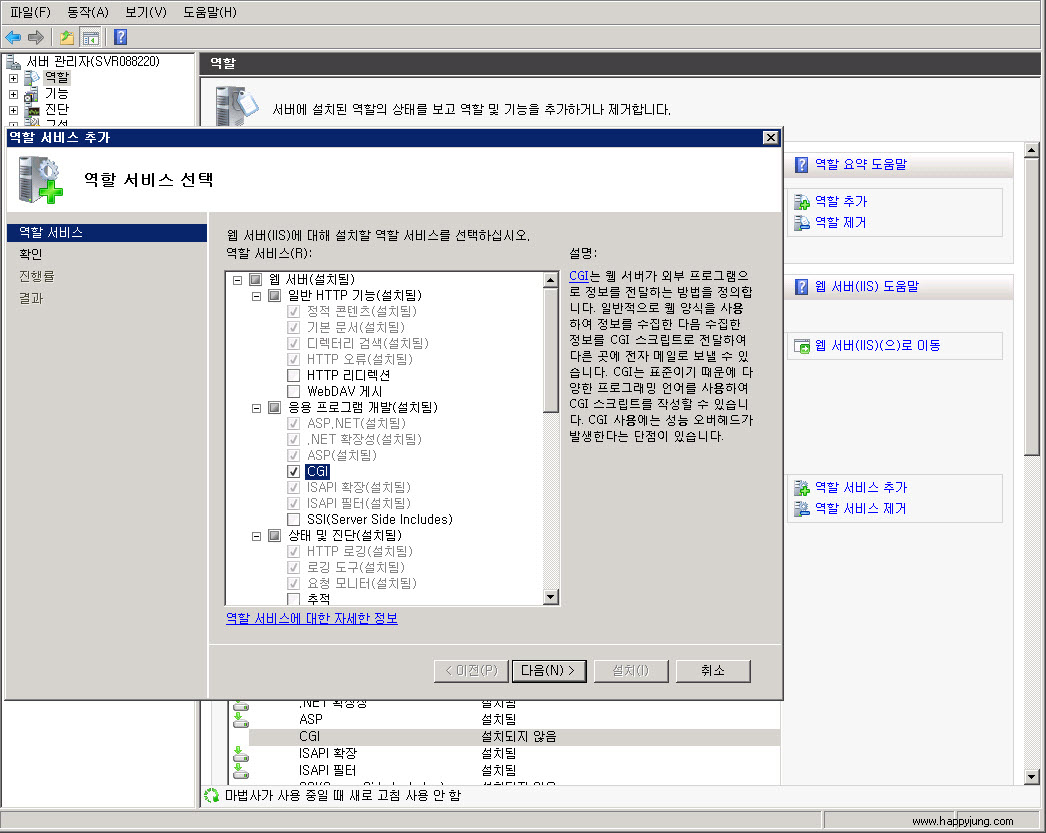
서버 관리자 → 역할 → 웹 서버(IIS) → 역할 서비스 추가 → CGI 체크
SSI(Server Side Includers) 체크
3. FastCGI 구성
FastCGI는 웹서버인 IIS7에서 PHP 실행을 최적화하기 위한 처리 실행 어플리케이션 입니다.
위 과정에서 기본적으로 설치되나 최신의 보안 업데이트를 구성 하실 것을 권장합니다.
- 설치 구성요소 항목 2) FastCGI 업데이트 설치 - Update for IIS 7.0 FastCGI module 을 실행해 설치합니다.
이어서 FastCGI 구성 편의를 위한 3) IIS7 관리자 패키지 설치 - Administration Pack for IIS 7.0을 설치합니다.
- 설치 구성요소 항목 3) IIS7 관리자 패키지 설치 - Administration Pack for IIS 7.0을 실행해 설치합니다.
설치 옵션은 기본인 Typical로 설치 하시면 완료되며, 필요하실 경우 Custom 설정 역시 가능합니다.
4. PHP 구성
공식 PHP 사이트에서 다운로드한 PHP 5버젼 Non-Thread-safe zip 패키지의 압축을 원하시는 경로에 풀어 주세요.
편의를 위해 "C:\PHP" 폴더를 만들고 여기에 압축을 풀었습니다.
이어서, "php.ini-production" 파일을 "php.ini"로 파일명을 변경합니다.
IIS7에서 PHP를 실행하기 위해 수정할 항목은 아래와 같습니다.
cgi.force_redirect = 0
cgi.fix_pathinfo=1
fastcgi.impersonate = 1
fastcgi.logging = 0
extension=php_gd2.dll
5. IIS7에 PHP 요청 처리기 구성
IIS7이 PHP 요청을 처리하기 위해서 PHP 처리기 구성을 실행해야 합니다.
관리도구 - IIS(인터넷 정보 서비스) 관리자를 실행합니다.
IIS 관리자에서 좌측 연결 항목의 서버를 선택 후 "처리기 매핑"을 실행합니다.
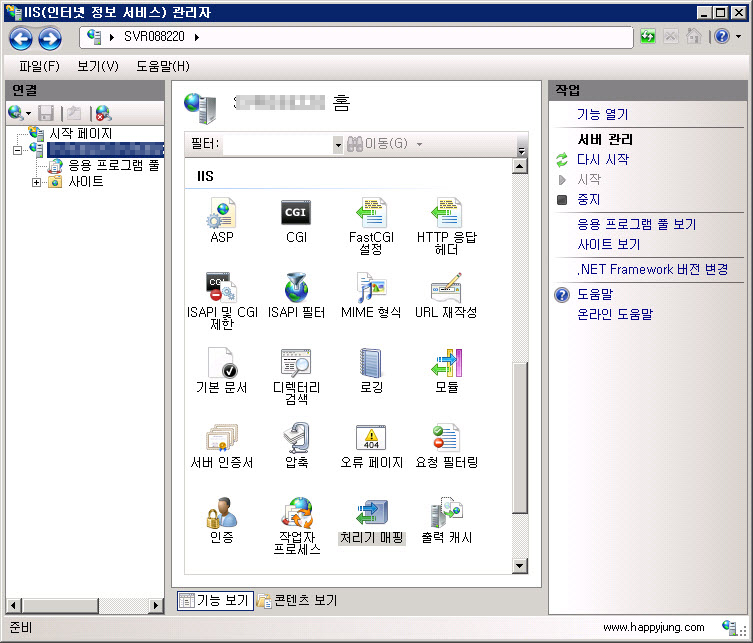
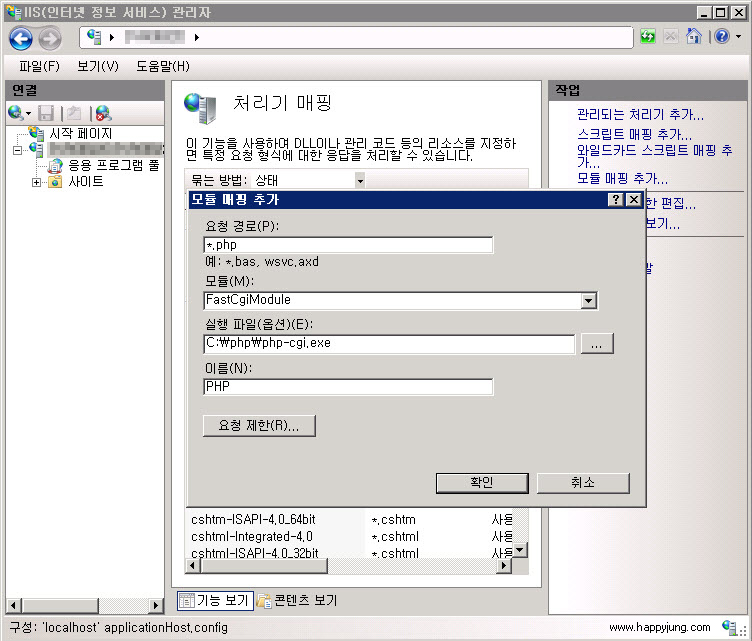
"모듈 매핑 추가"를 선택 후 아래 항목을 입력 합니다.
요청 경로(P): *.php
모듈(M): FastCgiModule
실행 파일(옵션)(E): "C:\php\php-cgi.exe"
이름(N): PHP FastCGI
* 실행 파일 경로는 PHP가 설치된 경로의 php-cgi.exe 파일 입니다.
"모듈 매핑 추가" 확인 창이 나오면 예를 선택해 다음을 진행합니다.
6. FastCGI 설정
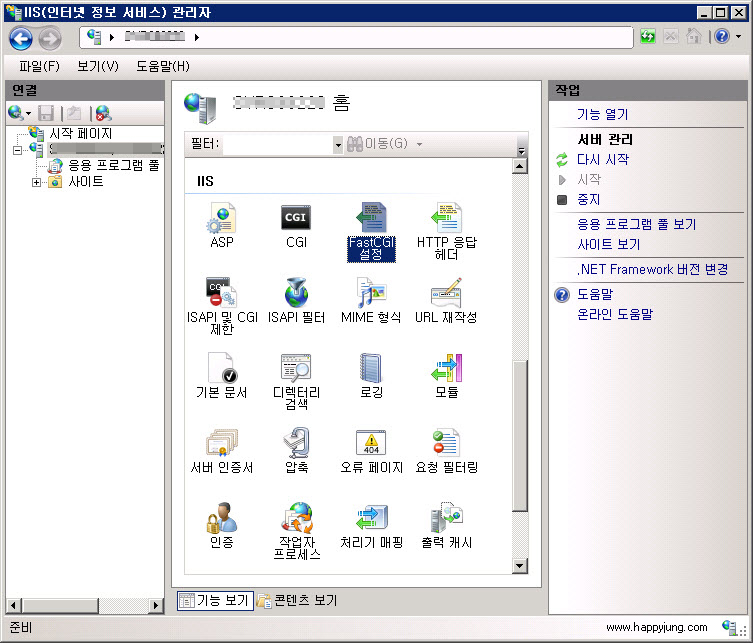
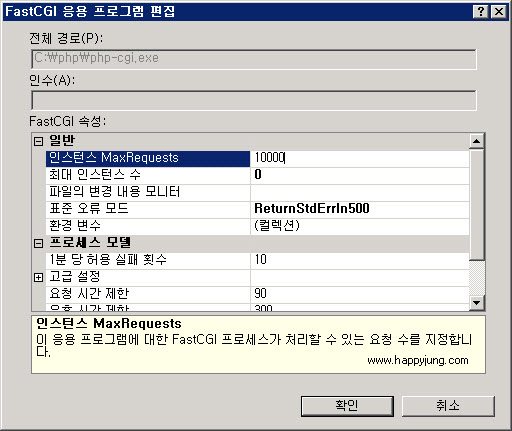
7. PHP Manager for IIS 설치
다운로드 : http://phpmanager.codeplex.com/releases/view/69115
설치방법 : http://phpmanager.codeplex.com/wikipage?title=Managing%20PHP%20installations%20with%20PHP%20Manager%20user%20interface
8. <?php phpinfo(); ?> 에서 sqlsrv 작동하는지 확인
설치방법 : http://phpmanager.codeplex.com/wikipage?title=Managing%20PHP%20installations%20with%20PHP%20Manager%20user%20interface
8. <?php phpinfo(); ?> 에서 sqlsrv 작동하는지 확인
요것이 작동하지 않으면 mssql 커넥션함수인 sqlsrv_connect() 가 작동하지 않습니다.
sqlsrv
| sqlsrv support | enabled |
|---|
| Directive | Local Value | Master Value |
|---|---|---|
| sqlsrv.LogSeverity | 0 | 0 |
| sqlsrv.LogSubsystems | 0 | 0 |
| sqlsrv.WarningsReturnAsErrors | On | On |
참고자료
http://angeleyes.tistory.com/105
http://xe.xpressengine.net/?mid=wiki&document_srl=18180784
http://php.net/manual/en/install.windows.manual.php
http://www.php.net/manual/en/install.windows.iis7.php
http://thismoments.tistory.com/42
댓글목록
등록된 댓글이 없습니다.


